содержание .. 35 36 37 38 ..
Skoda Fabia (2018 год). Руководство - часть 37
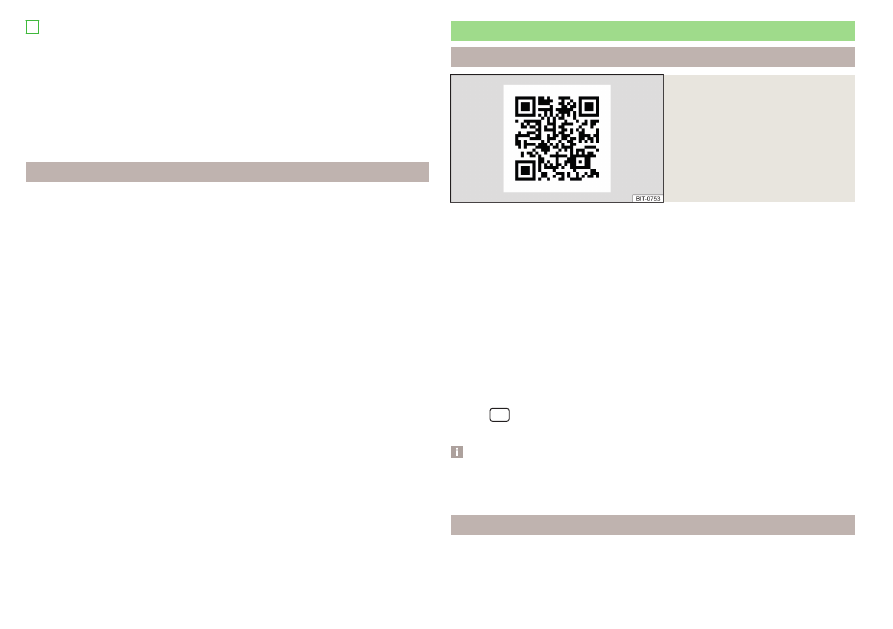
Другие сайты с приложениями
Управление приложениями во время езды невозможно
Подсвечивание экранных кнопок во время работы текущего приложе-
ния
Возврат к главному меню MirrorLink
®
Отображение экранных кнопок снизу/сверху
Для подсветки/убирания подсветки экранных кнопок нажмите регулятор
(для системы Infotainment моделей Amundsen, Bolero).
Неисправности в работе
Если в работе соединения MirrorLink
®
возникают неисправности, на экране
устройства могут появляться следующие сообщения.
■
Сбой при передаче – разорвать и снова установить соединение с устрой-
ством
■
Функция MirrorLink®-Audio недоступна — разорвать и снова установить соеди-
нение с устройством.
■
Функция MirrorLink® с этим мобильным устройством доступна только в ограниченном
режиме – использование подключённого устройства во время езды невоз-
можно или устройство доступно ограниченно (для системы Infotainment
модели Swing)
■
Мобильное устройство заблокировано. Разблокируйте мобильное устройство, чтобы
использовать MirrorLink® — подключённое устройство необходимо «разбло-
кировать»
■
Приложение невозможно запустить или оно неработоспособно — разорвать и сно-
ва установить соединение с устройством.
B
Приложение ŠKODA OneApp
Вводная информация
Илл. 179
Информация о приложении
ŠKODA OneApp на интернет-
сайтах ŠKODA
С помощью мобильного телефона, соединённого с системой Infotainment,
в приложении ŠKODA OneApp можно обрабатывать и оценивать данные
движения.
Приложение ŠKODA OneApp можно приобрести через онлайн-магазины
App Store и Google Play.
При считывании QR-кода
или после ввода указанного ниже ад-
реса в строку браузера откроется сайт с информацией о приложении
ŠKODA OneApp.
http://go.skoda.eu/skodaoneapp
Для полноценной работы приложения ŠKODA OneApp во внешнем
устройстве должна быть включена передача данных.
▶
Для включения передачи данных внешнего устройства нажмите кла-
вишу
, а затем экранную кнопку → → Обмен данными с моб. устройствами
→ Акт. передачу данных д. приложений ŠKODA.
Примечание
Некоторые функции приложения доступны не во всех странах или суще-
ствуют функциональные ограничения во время езды
Подключение к системе Infotainment
Мобильный телефон может быть подключён к системе Infotainment по-
средством функции SmartLink или через WLAN.
158
Система Infotainment